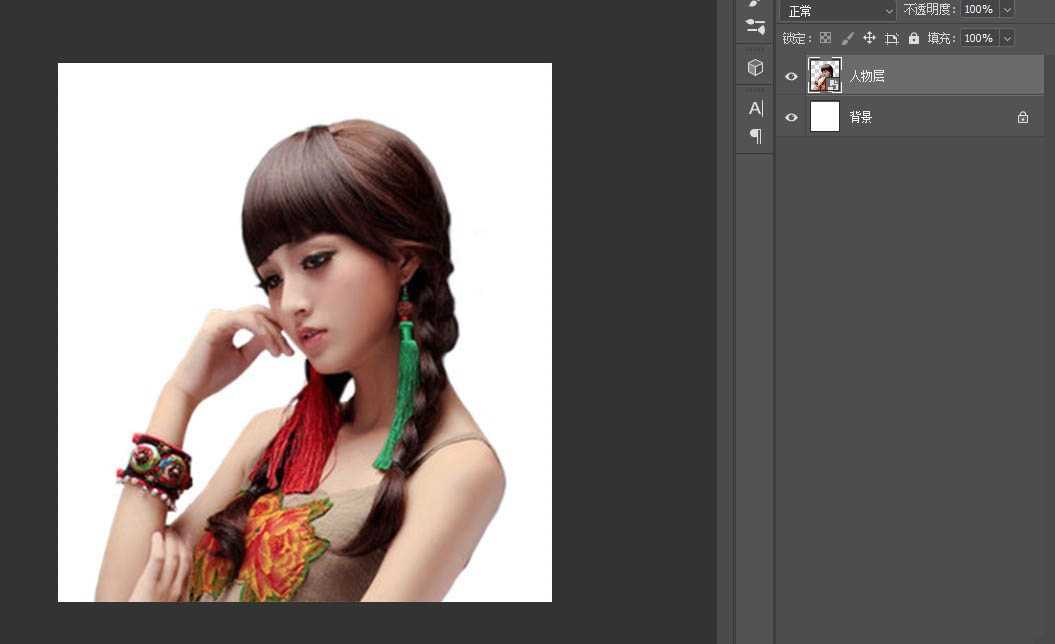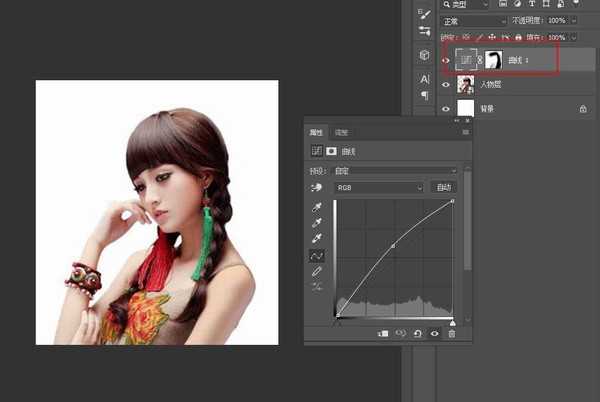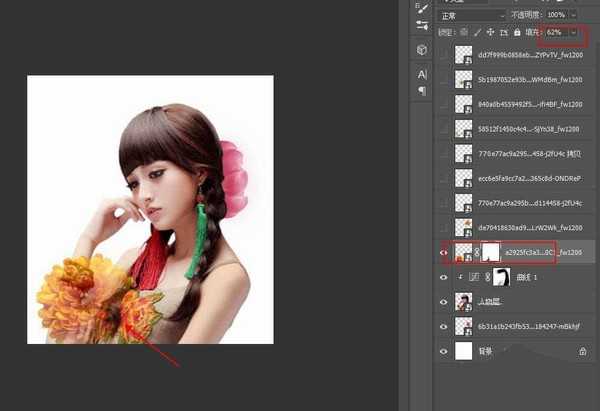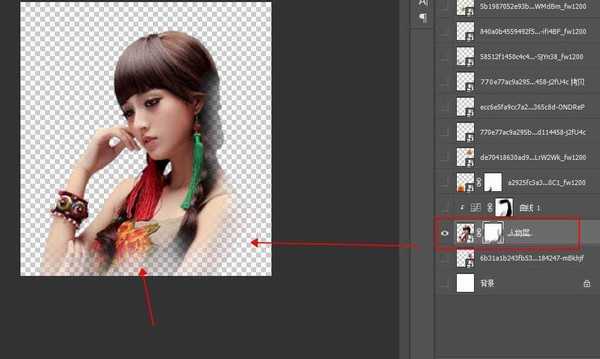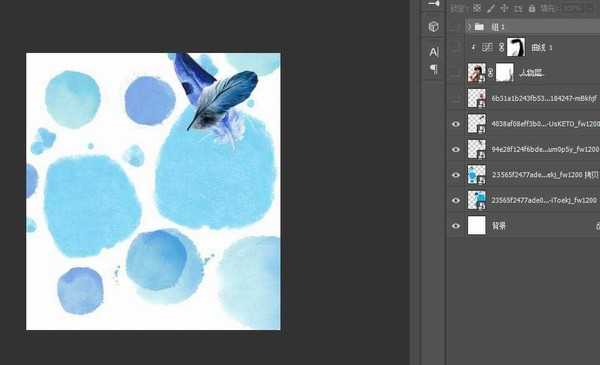南强小屋 Design By 杰米
经常使用ps处理人物图像,想要制作很仙的花卉人物效果,该怎么制作呢?下面我们就来看看PS制作花卉人像效果的技巧,详细请看下文介绍。
- 软件名称:
- Adobe Photoshop(PS) 2020 v21.1.0 精简安装版
- 软件大小:
- 1.32GB
- 更新时间:
- 2020-04-17立即下载
1、在PS中打开抠好的人物照片。
2、添加曲线调整层,调亮人物亮度,用黑色柔边画笔在蒙版上将不需要提亮的地方擦回来。
3、拖入准备好的花朵素材,素材提前抠好背景,保存PNG透明底格式。摆好后,依次调整不透明,添加蒙版,将边缘擦一下,过渡更柔和。
4、人物也同样用蒙版处理一下边缘。在背景层上方,添加背景装饰素材。
5、在背景层上方添加渐变填充层,选择合适的颜色作为底色。
6、CTRL+SHIFT+ALT+E盖印图层,打开ACR滤镜,调整画面颜色。最终效果如图:
以上就是ps制作花海中人物头像的技巧,希望大家喜欢,请继续关注。
相关推荐:
PS怎么将鲜花照片处理成水粉花卉?
ps怎么使用虚线点制作创意的花纹图案?
PS怎么守护逼真的牵牛花插画? ps画牵牛花的教程
标签:
PS,花卉,头像
南强小屋 Design By 杰米
广告合作:本站广告合作请联系QQ:858582 申请时备注:广告合作(否则不回)
免责声明:本站文章均来自网站采集或用户投稿,网站不提供任何软件下载或自行开发的软件! 如有用户或公司发现本站内容信息存在侵权行为,请邮件告知! 858582#qq.com
免责声明:本站文章均来自网站采集或用户投稿,网站不提供任何软件下载或自行开发的软件! 如有用户或公司发现本站内容信息存在侵权行为,请邮件告知! 858582#qq.com
南强小屋 Design By 杰米
暂无PS怎么合成花卉人像效果? ps制作花海中人物头像的技巧的评论...
P70系列延期,华为新旗舰将在下月发布
3月20日消息,近期博主@数码闲聊站 透露,原定三月份发布的华为新旗舰P70系列延期发布,预计4月份上市。
而博主@定焦数码 爆料,华为的P70系列在定位上已经超过了Mate60,成为了重要的旗舰系列之一。它肩负着重返影像领域顶尖的使命。那么这次P70会带来哪些令人惊艳的创新呢?
根据目前爆料的消息来看,华为P70系列将推出三个版本,其中P70和P70 Pro采用了三角形的摄像头模组设计,而P70 Art则采用了与上一代P60 Art相似的不规则形状设计。这样的外观是否好看见仁见智,但辨识度绝对拉满。